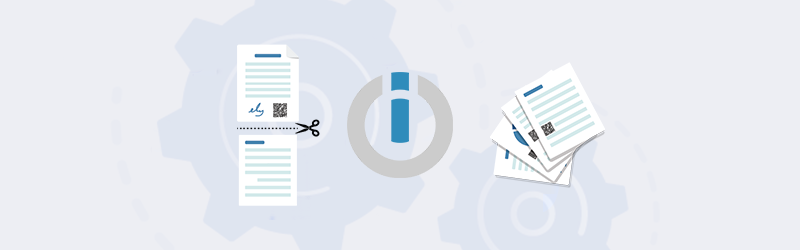
PDF belgelerinizi Make için PDF4me ile bölün
Uygulamalarla bağlantı kurmak ve belge işlemlerini otomatikleştirmek ve bunları değerli zamanınızdan tasarruf sağlayan senaryolara dönüştürmek için PDF4me’yi Make ile entegre edin. Mantıksal senaryolar oluşturmak için belge verilerini uygulamalar ve depolama arasında aktarın. Make bu senaryoları otomatikleştirecek ve en önemli görevlere odaklanmanıza izin verecektir. PDF4me ayrıca sıkıcı ve sıradan belge görevlerinizi otomatikleştirmenize ve işletmeniz için güvenli bir şekilde yüksek kaliteli belgeler oluşturmanıza olanak tanır.
Günlük olarak çok sayıda dijital belgeyle uğraşıyorsanız, birden çok dosya oluşturmak için belge sayfalarını bölmek isteyebileceğiniz durumlarla karşılaşabilirsiniz. Belge görevlerini otomatikleştirmek için birçok PDf4me eyleminden biriyle Make ile PDF’leri kolayca bölün. PDF dosyalarını bölmek ve süreci PDF4me’den gelen otomasyon çağrılarıyla otomatikleştirmek için yeni bir senaryo oluşturun. Otomasyon bulut arayüzü üzerinden çalıştığı için verileriniz güvende ve süreçler daha hızlı.
Bir Dropbox klasörüne gelen yeni PDF dosyalarını bölmek ve Dropbox’ta belirtilen başka bir klasöre böldükten sonra geri kaydetmek istediğimiz bir örneğe bakalım.
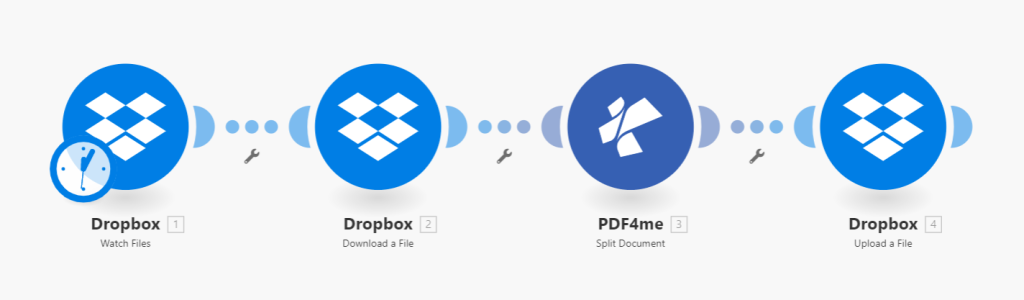
1. Adım: Dropbox izleme dosyaları eylemi ekleyin
Bunları otomatikleştirmek için herhangi bir Make senaryosunda bir tetikleyiciye ihtiyacınız olacaktır. Başlangıç olarak, bir klasöre gelen yeni dosyaları izlemek için bir Dropbox modülü ekleyin. Eşlenen klasörde yeni bir PDF dosyası algılandığında, senaryo tetiklenir.
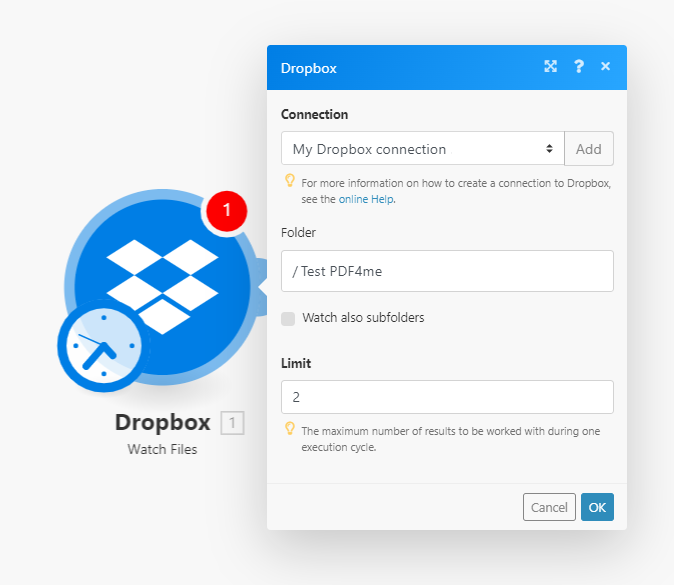
Adım 2: Bir Dropbox İndirme dosyaları eylemi ekleyin.
Klasöre yeni bir dosya geldiğinde senaryo tetiklenir. Şimdi dosyayı işlemek için bir sonraki eyleme aktarmamız gerekiyor. Bu yüzden dosyayı indirmek için yeni bir Dropbox modülünün eklenmesi gerekiyor.
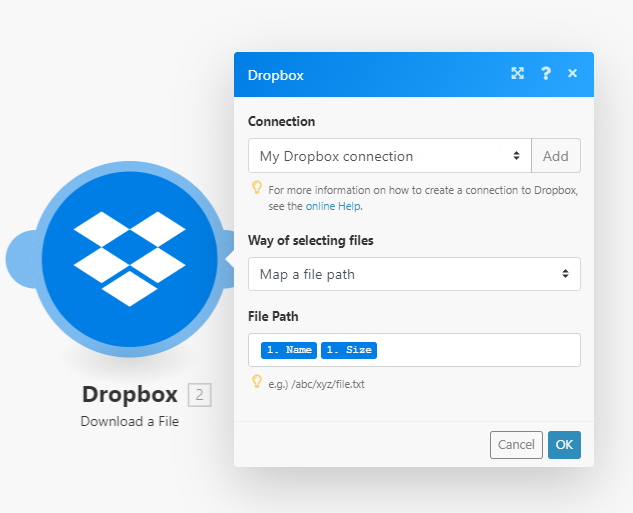
3. Adım: Bölünmüş PDF modülü ekleyin
Bölünmüş PDF modülünü ekleyin ve belgeyi bölmek için sayfa numaralarını belirtin.
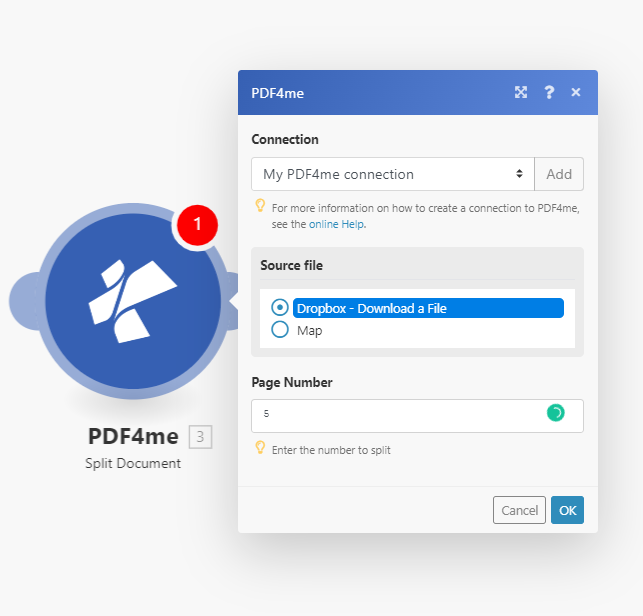
Adım 4: Yükleme dosyası için Dropbox modülü ekleyin
Bölme işlemi tamamlandıktan sonra, ortaya çıkan dosyaların bir Dropbox klasörüne geri yüklenmesi gerekir. Bir Dropbox yükleme modülü ekleyin ve hedef klasörü yapılandırın.
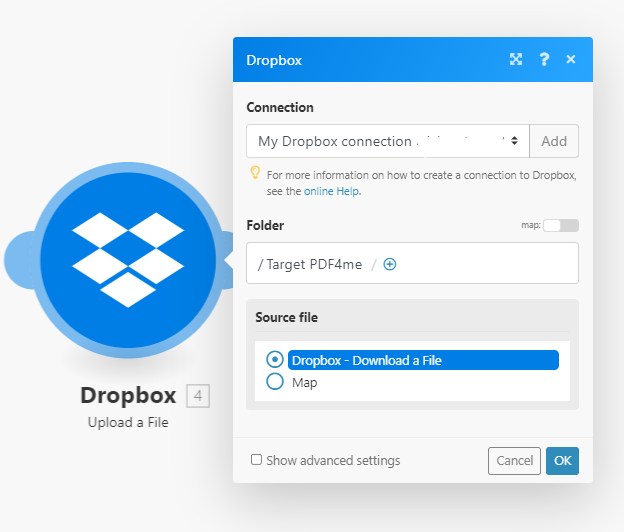
PDF4me Geliştirici Aboneliği ile, Bölünmüş PDF senaryosunu ve çok daha fazlasını bozmadan çalıştırın ve en önemli şeylere odaklanmak için değerli zamandan tasarruf edin.
Ayrıca, çevrimiçi Bölme özelliğimizi deneyin ve senaryonuzda nasıl çalıştığını görün. Ayrıca Birleştirme, Sıkıştır, Dönüştür, Barkod, Koruma, Filigran ve daha pek çok özelliği deneyebilir ve belgelerinizin kontrolünü ele geçirmek için senaryolar oluşturabilirsiniz.



